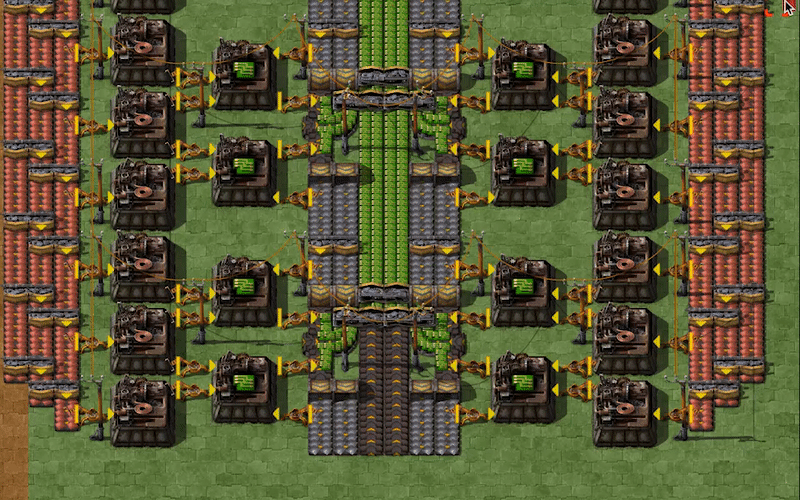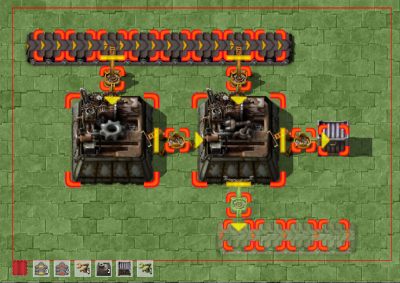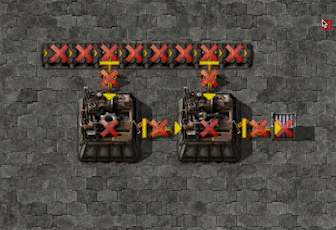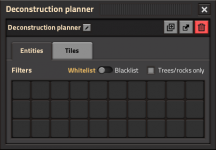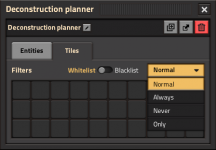Abrissplaner
| Abrissplaner |
|
Verwendung eines ungefilterten Abrissplaners, um Aufträge für Bauroboter in die Warteschlange zu stellen. |
|
|
Stapelgröße |
1 |
|
Prototyp-Typ |
|
|
Interner Name |
deconstruction-planner |
Der Abrissplaner ist ein Gegenstand, mit dem der Spieler Kacheln und Objekte, einschließlich Bäume, Felsen, Klippe, Fische sowie Gegenstände auf dem Boden, zum Abbau markieren kann.
Standardmäßig werden Kacheln nur markiert, wenn keine Objekte gefunden werden. Kacheln oder Objekte, die in der Warteschlange für den Abriss stehen, werden mit einem roten "X" markiert. Wenn sie sich in der Reichweite von Baurobotern befinden, werden sie von den Robotern entfernt und die resultierenden Gegenstände in Logistikkisten oder, wenn ein persönlicher Roboterhangar verwendet wird, im Inventar des Spielers abgelegt. Geister werden sofort entfernt. Alles, was zum Abriss markiert ist, funktioniert sofort nicht mehr. Abriss-Aufträge können vor der Entfernung des Objektes abgebrochen werden. Der Abrissplaner kann ungefiltert (leer) verwendet werden, um alle Objekte oder Kacheln innerhalb seines Auswahlbereichs zu entfernen, oder er kann auf bestimmte Ziele gefiltert werden.
Abrissplaner können, genau wie Blaupausen, in einem Blaupausenbuch oder einer Blaupausenbibliothek gespeichert werden, um sie zu organisieren oder gemeinsam zu nutzen. Außerdem nehmen sie so keinen Platz im Inventar ein.
Verwendung
Einen Abrissplaner erstellen
Einen Planer erhält man durch:
- Anklicken des roten Abrissplaner-Symbols (
 ) in der Aktionsleiste. (Verfügbar, sobald Bauroboter in mindestens einem Spiel erforscht wurde).
) in der Aktionsleiste. (Verfügbar, sobald Bauroboter in mindestens einem Spiel erforscht wurde). - Drücken des Tastaturkürzels, das Neuen Abrissplaner erstellen zugewiesen ist; Standard: ALT + D.
- Importieren eines Abrissplaner-Codes.
Sobald ein neuer Planer in der Hand ist, kann er sofort verwendet und dann durch Drücken von Q gelöscht werden, um die Hand wieder frei zu bekommen. Alternativ kann er zur späteren Verwendung in das Spielerinventar gelegt werden. Einmal im Inventar kann es an einen Schnellleiste-Platz angeheftet werden.
Zugriff auf die Einstellungen
Der Planer muss sich in einem Inventar befinden, damit seine Konfiguration geändert werden kann. Auf die Einstellungen kann durch Klicken auf Rechte Maustaste auf das Symbol eines Planers zugegriffen werden, entweder im Inventar oder über eine Verknüpfung in der Schnellleiste.
Eine vollständige Beschreibung der verfügbaren Einstellungen und Filter ist in Konfiguration und Filterung.
Löschen eines Planers
Um einen in einem Inventar gespeicherten Planer zu löschen, muss man zunächst mit Rechte Maustaste seine Einstellungen öffnen, dann kann man ihn durch Anklicken des roten Mülleimer-Symbols mit der Aufschrift Abrissplaner zerstören ( ![]() ) löschen.
) löschen.
Vorsicht ist geboten, wenn Optionen im Planer konfiguriert wurden, da die Löschung sofort und ohne Bestätigung durchgeführt wird und nicht rückgängig gemacht werden kann.
Verwendung des Abrissplaners
Mit einem in der Hand gehaltenen Planer kann man durch Klicken und Ziehen (Linke Maustaste beim Bewegen der Maus gedrückt gehalten) bestehende Strukturen und Geister für den Abriss markieren. Ein Tooltip erscheint und zeigt an, was entfernt werden soll.
Der Planer kann überall auf der Karte eingesetzt werden, wo man Radar-Abdeckung hat (Kartenansicht).
Sobald man Linke Maustaste loslässt, wird der Abrissplaner nach den unten aufgeführten Regeln wirksam.
-
Ziehen eines Abrissplaners.
-
Der Tooltip zeigt an, was entfernt wird.
-
Rote Xs kennzeichnen Abriss-Aufträge in der Warteschlange. Geister wurden sofort entfernt.
Auswirkungen des Abrisses
Im Folgenden werden die möglichen Folgen der Verwendung eines Abrissplaners in der Spielwelt beschrieben:
- Alle ausgewählten Objekt-Geister und Kachel-Geister werden sofort entfernt.
- Alle ausgewählten Objekte und Kacheln werden in die Warteschlange für den Abriss gestellt und mit einem roten X gekennzeichnet.
- Alles, was sich in der Warteschlange für den Abriss befindet, hört sofort auf zu funktionieren. Zum Beispiel hören Fließbänder auf, sich zu bewegen, Montagemaschinen hören auf, Gegenstände herzustellen, Wände hören auf, sich miteinander zu verbinden, und so weiter. Laser- und Geschütztürme hingegen funktionieren weiter, auch wenn sie zum Abriss markiert sind.
- Wenn sich die Abrissaufträge im Baubereich von Baurobotern befinden, werden die Aufträge der Warteschlange der Roboter hinzugefügt und zu gegebener Zeit wieder entfernt:
- Roboter fliegen herbei und entfernen alle Objekte und Kacheln. Die resultierenden Gegenstände werden in Kisten des Logistiknetzes oder im Inventar des Spielers abgelegt, falls die Roboter von einem persönlichen Roboterhangar kommen.
- Wenn es Gegenstände gibt, die entfernt werden müssen - z. B. von Fließbändern transportiert oder in einer Kiste oder einer Montagemaschine gelagert - werden diese ebenfalls von Robotern aufgenommen und in das entsprechende Lager gelegt.
- Gegenstände müssen vor den Objekten entfernt werden, die sie tragen oder in denen sie enthalten sind. Wenn beispielsweise eine Holzkiste mit 500 Eisenplatten zum Abriss markiert ist, werden die Platten zuerst eingesammelt, und erst wenn alle entfernt sind, werden die Roboter die Truhe selbst abbauen.
- Objekte der Umwelt wie Bäume, Felsen und Fische werden auf die gleiche Weise behandelt, nur dass Roboter sie abbauen und die von ihnen zurückgelassenen Ressourcen einsammeln und speichern.
- Klippen sind ein Sonderfall: Sie werden von Robotern zerstört, die Klippensprengstoff tragen, und ergeben keinen zu lagernden Gegenstand.
Abbruch von Abrissaufträgen
In der Warteschlange befindliche Abrissaufträge können abgebrochen werden, indem man Shift hält, während man einen Abrissplaner über den betroffenen Bereich zieht.
Wenn Shift gehalten wird, ändert sich der Rahmen der Bereichsauswahl von rot zu blau, um anzuzeigen, dass der Modus zum Abbrechen des Abrisses in Kraft ist.
Rückgängig
Mit dem Rückgängig-Werkzeug können die Aktionen eines Abrissplaners rückgängig gemacht werden. Dies gilt sowohl für laufende als auch für vollendete Abrissaufträge.
Rückgängig wird ausgelöst durch Drücken von Control + Z (unter macOS: Command + Z)
Das Ausführen einer Rückgängig Operation bricht alle in der Warteschlange befindlichen Abrissaufträge (rote Xs) ab, die noch nicht ausgeführt wurden. Alle Geister, die entfernt wurden, werden sofort ersetzt. Wenn bereits gebaute Objekte und Kacheln entfernt wurden, werden sie durch die Rückgängigmachung in Form von neuen Geistern wiederhergestellt, die dann von allen Baurobotern in Reichweite wieder aufgebaut werden können.
Gegenstände, die als Teil des Abrisses entfernt wurden - zum Beispiel das Inventar von Kisten oder Gegenstände, die von einem Fließband transportiert werden - werden durch ein Rückgängigmachen nicht wiederhergestellt. Das bedeutet, dass ein Abriss, der ausschließlich aus Gegenständen bestand, zum Beispiel das Aufnehmen von Steinen vom Boden, nicht rückgängig gemacht werden kann.
Auch das Entfernen von Bäumen, Felsen, Klippen und Fischen kann nicht rückgängig gemacht werden.
-
Abbruch eines Abrissauftrags durch Ziehen mit gedrücktem Shift. Die Objekte beginnen wieder zu arbeiten, wenn der Abriss abgebrochen wird.
-
Verwenden und Rückgängigmachen eines Abrissplaners. Die Abrissmarkierungen werden aufgehoben, die Geister erscheinen wieder, und die entfernten Objekte werden als neue Geister für den Roboter-Wiederaufbau wieder eingesetzt.
Gültige Ziele
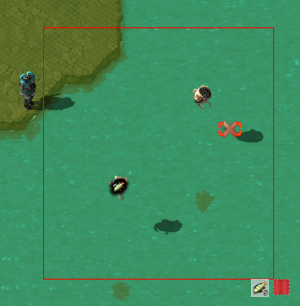
Der Abrissplaner kann Gebäude entfernen, die vom Spieler gebaut wurden, Objekt-Geister, Kacheln, Kachel-Geister und lose Gegenstände. Außerdem Bäume, Felsene, Klippe und Roher Fisch.
Kacheln
Kacheln werden anders behandelt als Objekte, Objekt-Geister und Kachel-Geister. Standardmäßig wählt ein Abrissplaner keine Kacheln aus, es sei denn, der ausgewählte Bereich enthält nur Kacheln. Immer wenn ein oder mehrere Objekte, Objekt-Geister oder Kachel-Geister enthalten sind, ist die Kachelauswahl deaktiviert. Dies geschieht, um dem Spieler die Möglichkeit zu geben, mit einem Abrissplaner Objekte zu entfernen, die auf Pfadkacheln platziert sind (z. B. Beton), ohne dass der Boden immer mit entfernt wird.
Wenn der Benutzer Kacheln in Bereichen auswählen möchte, in denen auch andere Objekte vorhanden sind, muss die Konfiguration des Abrissplaners wie im nächsten Abschnitt beschrieben geändert werden.
Umgebungsobjekte
Diese werden genauso behandelt wie vom Spieler platzierte Objekte und Kacheln: Sie werden mit einem roten X markiert, und die Bauroboter entfernen sie. Ein Unterschied zu den Umgebungsobjekten ist, dass die Roboter Ressourcen sammeln und nicht das Objekt selbst, wie z.B. Holz von Bäumen und Stein von Felsen.
Die Entfernung von Klippen erfordert, dass die Roboter Zugang zu Klippensprengstoff haben. Klippen lassen keine Ressourcen zurück.
Die Möglichkeit, einen Abrissplaner zum entfernen und sammeln von Fischen zu verwenden, bietet einem Spieler, der mit einem persönlichen Roboterhangar ausgestattet ist, eine bequeme Möglichkeit, seine Vorräte an Heilungsgegenständen auch mitten im Kampf aufzufüllen. Fische, die mit einem Abrissplaner markiert sind, bewegen sich nicht mehr.
Konfiguration und Filterung

Ein neuer Abrissplaner ist leer, d.h. er reißt nach einem vordefinierten Regelwerk ab. Der Planer kann optional bearbeitet werden, um eine benutzerdefinierte Liste von Entfernungsregeln zu erstellen, die steuern, welche Typen von Objekten und Kacheln entfernt werden - oder nicht. Diese Regeln werden Filter genannt.
Ein gefilterter Planer zeigt die gefilterten Elemente in seinem Symbol an. Bis zu den ersten vier Filtern werden angezeigt.
Leere Planerregeln
Ein leerer Planer wählt das folgende aus:
- Alle Objekte und Objekt-Geister, einschließlich Bäumen, Felsen, Klippen und Fische;
- Kachel-Geister;
- Oder, wenn und nur wenn keine Objekte, Objekt-Geister und Kachel-Geister gefunden werden, werden stattdessen Kacheln ausgewählt.
Diese Regeln sind der Ausgangspunkt, von dem aus ein gefilterter Planer dann angepasst werden kann.
Filter-Einstellungsfenster
Die Oberfläche des Abrissplaners ist in zwei Bereiche unterteilt: Objekte und Kacheln.
-
Die Registerkarte "Objekte".
-
Die Registerkarte Kacheln.
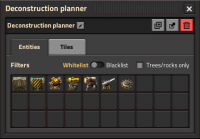
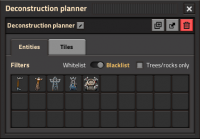
Prinzip der Filterung
Jede Registerkarte besteht aus 30 Plätzen, in denen ein Objekt oder eine Kachel ausgewählt werden kann. Sobald ein oder mehrere Plätze gefüllt sind, wird der Planer gefiltert und handelt nun gemäß diesen Filtern.
Ein Satz von Filtern ist entweder eine Positivliste oder eine Negativliste. Welches von beiden wird mit einem Umschalter am oberen Rand jeder Registerkarte eingestellt. Die Standardeinstellung ist "Positivliste". Im Positivlisten-Modus reagiert der Planer nur auf die Elemente, die in den Filter-Plätzen angegeben sind. Alle Objekte und Kacheln, die nicht als Filter hinzugefügt wurden, werden vom Planer ignoriert.
Im Negativlisten-Modus gilt das Gegenteil: der Planer wird alles außer den Objekten oder Kacheln markieren, die gefiltert wurden.
Setzen und Entfernen von Filtern
Ein Klick auf einen beliebigen Platz mit Linke Maustaste öffnet das Fenster Filter setzen, in dem das gewünschte Element ausgewählt werden kann. Alternativ kann auch ein Gegenstand in der Hand auf einen Platz geklickt werden, um auf diesen Gegenstand zu filtern.
Ein Filter wird durch Klicken auf einen gefüllten Platz mit Rechte Maustaste entfernt.
Objekt-Registerkarte
Auf der Registerkarte "Objekte" kann der Benutzer Elemente zum Filtern aus den folgenden Kategorien auswählen:
- Umgebung
- Logistik
- Produktion
- Kampf
- Unsortiert
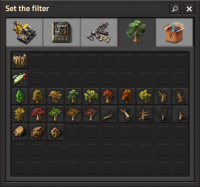
Logistik, Produktion und Kampf werden dem Spieler aus dem Gegenstandsauswahl-Fenster bekannt sein. Umgebung und Unsortiert gibt es nur beim Abrissplaner.
Der Umwelt-Reiter listet Klippen, Fische und jede einzelne Art von Baum und Fels auf. Dies erleichtert das Filtern auf bestimmte Umwelteinheiten, falls gewünscht.
Nur Bäume/Felsen umschalten
Oben auf der Registerkarte "Objekte" befindet sich das Kontrollkästchen Nur Bäume & Felsen. Wenn dies aktiviert ist, filtert der Abrissplaner auf alle Arten von Bäumen und Felsen aus dem Bereich "Umgebung" und die Filterplätze werden deaktiviert. Der Schalter "Positivliste/Negativliste" ist immer noch in Kraft und steuert, ob der Planer nur Bäume und Felsen auswählt, oder alles außer ihnen auswählt. Fische und Felsen sind in diesem Filter "nicht" enthalten.
Spezielle Elemente im Unsortiert-Bereich
Der Unsortiert-Bereich bietet vier spezielle Elemente, die jeweils mit einem roten X-Symbol gekennzeichnet sind.
- Objekt-Geist: Zum Filtern auf jede Art von Objekt-Geist, getrennt von aufgebauten Objekten.
- Gegenstand auf dem Boden: Lose Gegenstände auf dem Boden, z. B. vom Spieler fallen gelassen, beim Entfernen von Rüstungen auf den Boden geworfen oder von zerstörten Felsen gefallene Steine. Enthält keine Gegenstände auf Fließbändern.
- Anforderungsplatz für Gegenstände: Filtert auf Gegenstände, die zu einem Gebäude hinzugefügt werden sollen wie beispielsweise Modul zu einer Montagemaschine 2 oder zu einem Lichtbogenofen. Dies gilt auch für Brennstoff, der in eine Lokomotive gefüllt werden soll. Er filtert nicht auf bereits installierte Objekte, sondern nur auf solche, die nach dem Platzieren einer Blaupause oder als Ergebnis einer Rückgängig-Operation darauf warten, hinzugefügt zu werden.
- Kachel-Geist: Wie beim Objekt-Geist werden auch hier Kachel-Geister getrennt von existierenden Kacheln behandelt. Wenn man einen Abrissplaner wünscht, der nur Kachel-Geister entfernt, kann man dieses Element als Objekt-Filter verwenden. Wenn man einen Filter möchte, der alle Arten von Kacheln und Kachel-Geistern entfernt, fügt man Kachel-Geist unter Objekte hinzu und setzt dann das Dropdown-Menü der Registerkarte Kacheln auf 'Immer'.
Registerkarte "Kacheln"
Wenn man auf einen Filterplatz klickt, wird das Fenster Filter einstellen mit den verfügbaren Kacheln angezeigt. Landaufschüttung ist in der Liste enthalten, hat aber nur die Funktion, ausschließlich Landaufschüttung-Geister auszuwählen, da Landaufschüttung nicht entfernt werden kann, wenn es einmal platziert wurde.
Oben auf der Registerkarte Kacheln befindet sich ein Dropdown-Menü, das das Verhalten beim Entfernen von erbauten Kacheln steuert. Es hat vier Optionen:
- Normal: Die Standardeinstellung. Erbaute Kacheln werden nur entfernt, wenn keine Objekte, Objekt-Geister oder Kachel-Geister im Abrissbereich gefunden werden.
- Immer: Erbaute Kacheln werden immer entfernt, auch wenn der Abrissplaner auch Objekte oder Objekt-Geister auswählt. Kachel-Geister werden nicht ausgewählt, es sei denn, Kachel-Geist ist unter der Registerkarte Objekte hinzugefügt.
- Nie: Erbaute Kacheln werden nie entfernt, auch wenn sie das einzige ausgewählte Objekt sind. Kachel-Geister werden nicht ausgewählt, es sei denn, Kachel-Geist wird auf der Registerkarte "Objekte" hinzugefügt.
- Nur: Erbaute Kacheln werden immer entfernt, und nichts anderes. Objekte, Objekt-Geister und Kachel-Geister werden ignoriert. Die Registerkarte "Objekte" ist wirkungslos, wenn dieser Modus ausgewählt ist.
Der Abrissplaner folgt immer den Einstellungen dieses Dropdown-Menüs, unabhängig von allen Filtern, die auf der Registerkarte "Kacheln" gesetzt sind. Wenn man zum Beispiel einen Planer konfigurieren möchte, der sowohl Wände als auch Beton entfernt, muss man zuerst diese Filter in den Registern "Objekte" und "Kacheln" einstellen und dann auch das Dropdown-Menü "Kacheln" auf "Immer" setzen. Ohne die Änderung des Dropdowns würde der Planer nur Beton an Stellen auswählen, an denen keine Objekte, Objekt-Geister oder Kachel-Geister gefunden wurden, gemäß den Regeln, die in der obigen Liste unter Normal beschrieben sind.
Exportieren und Importieren mit Codes
Die Einstellungen eines Abrissplaners können in Form von String-Codes exportiert werden.
Durch Anklicken der Schaltfläche Als Code exportieren ( ![]() ) oben rechts im Editierfenster des Planers öffnet sich ein Fenster mit dem Abrissplaner-Code. Dieser Code kann in die Zwischenablage des Betriebssystems kopiert werden, von wo aus er in eine Textdatei gespeichert oder auf eine Website hochgeladen werden kann.
) oben rechts im Editierfenster des Planers öffnet sich ein Fenster mit dem Abrissplaner-Code. Dieser Code kann in die Zwischenablage des Betriebssystems kopiert werden, von wo aus er in eine Textdatei gespeichert oder auf eine Website hochgeladen werden kann.
Um einen Abrissplaner zu importieren, klickt man auf das Symbol Code importieren in der Aktionsleiste ( ![]() ). Es erscheint eine Dialogbox, in die der String eingefügt werden kann. Daraufhin erscheint auf der Hand ein Abrissplaner mit der gleichen Konfiguration wie der, die exportiert wurde.
). Es erscheint eine Dialogbox, in die der String eingefügt werden kann. Daraufhin erscheint auf der Hand ein Abrissplaner mit der gleichen Konfiguration wie der, die exportiert wurde.
Der Export/Import-Vorgang kann verwendet werden, um Abrissplaner zwischen Spielen und zu anderen Spielern zu kopieren.
Errungenschaften

|
Automatisiertes Aufräumen Reiße 100 Objekte mit Baurobotern ab. |